UV ツール
参照
- Editor(エディター)
3D Viewport(3Dビューポート)
- Mode(モード)
Edit Mode(編集モード)
- Menu(メニュー)
- ショートカットキー
U
BlenderはUVをマッピングするいくつかの方法を提供します。より単純な投影方法では、サーフェスを介して点/軸/平面に向かって点の位置を補間することにより、3D空間を2D空間にマッピングする式を使用します。より高度な方法は、より複雑なモデルで使用でき、より明確な用途があります。
Unwrap(展開)
参照
- Editor(エディター)
3D Viewport(3Dビューポート) と UV Editor(UVエディター)
- Mode(モード)
Edit Mode(編集モード)
- Menu(メニュー)
- ショートカットキー
U
Seam(シーム) に沿ってカットすることにより、メッシュ表面を平らにします。有機的な形に役立ちます。
注釈
Unwrap(展開) 操作は、シームを考慮する唯一のUV展開操作です。
Unwrap(展開)するすべての面を選択することから始めます。3D Viewport(3Dビューポート)で、 を選択するか U の後、Unwrap(展開)を選択します。これは UV Editor(UVエディター)から や U で行うこともできます。このメソッドは、すべての面を展開し、前の作業をリセットします。展開が1回実行されると、UV Editor(UVエディター)にUVメニューが表示されます。
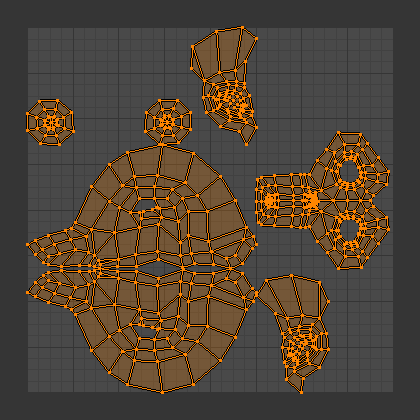
スザンヌをUnwrap(展開)した結果。
このツールは、オブジェクトの面を展開して、面がどのように接続され、画像内に収まるかに基づいて "最適な" シナリオを提供し、選択した面内のシームを考慮します。可能であれば、選択したそれぞれの面は画像の異なる領域を取得し、他の面のUVと重ならないようにします。オブジェクトのすべての面が選択されている場合、各面は画像の一部にマッピングされます。
Options(オプション)
Blenderには、展開を計算する2つの方法があります。これらは、3D Viewport(3Dビューポート)のツールパネルのツール設定で選択できます。
- Angle Based(アングルベース)
このメソッドは、メッシュの優れた2D表現を提供します。
- Conformal(等角)
LSCM(最小二乗法による等角マップ)を使用します。これは通常、Angle Based(アングルベース)よりも精度の低いUVマッピングを提供しますが、より単純なオブジェクトには適しています。
- Fill Holes(穴をフィル)
Fill Holes(穴をフィル) をアクティブにすると、オーバーラップが発生するのを防ぎ、UV領域のホールをより適切に表すことができます。
- Correct Aspect(アスペクト比の補正)
画像のアスペクトを考慮してUVをマッピングします。
- Use Subdivision Surface(サブディビジョンサーフェスを使用) モディファイアー
Subdivision Surface(サブディビジョンサーフェス)モディファイアー後の頂点位置を考慮してUVをマッピングします。
- Margin(余白)
UVアイランド間のスペース。
ちなみに
面のUV画像テクスチャは、画像 全体 ではなく、画像の 一部 のみを使用する必要があります。また、同じ画像の一部を複数の面で共有することもできます。面は、画像全体のより少なくマッピングすることができます。
Smart UV Project(スマートUV投影)
参照
- Editor(エディター)
3D Viewport(3Dビューポート)
- Mode(モード)
Edit Mode(編集モード)
- Menu(メニュー)
- ショートカットキー
U
Smart UV Project(スマートUV投影)は、角度のしきい値(メッシュの角度の変化)に基づいてメッシュをカットします。これにより、自動シームの作成方法を細かく制御できます。これは、機械的なオブジェクトや建築などの、単純な、また、複雑な幾何学的形状に適した方法です。
このアルゴリズムは、オブジェクトの形状、選択された面、およびそれらの相互の関係を調べ、提供されたこの情報と設定に基づいてUVマップを作成します。
下の例では、Smart Mapperは、立方体のすべての面を、立方体の面と同じように、立方体の6つの面すべてが直角に収まるように、上に3つの側面、下に3つの側面のすっきりとした配置にマッピングしました。
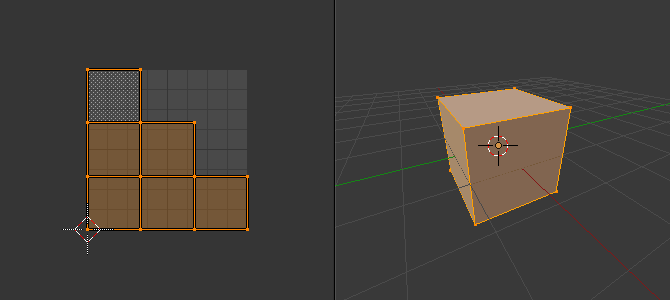
立方体のSmart UV Project(スマートUV投影)。
より複雑な機械的なオブジェクトの場合、このツールを使用すると、規則的でわかりやすいUVレイアウトをすばやく簡単に作成できます。
Options(オプション)
Adjust Last Operation(最後の操作を調整) パネルでは、メッシュの展開方法を細かく制御できます:
- Angle Limit(角度制限)
これにより、面のグループ化方法が制御できます: 制限を高くすると、多くの小さなグループになりますが、歪みは少なくなります。制限を低くすると、作成されるグループが少なくなり、歪みが大きくなります。
- Island Margin(アイランドの余白)
これは、UVアイランドがどれだけ密集しているかを制御します。数値が大きいほど、アイランドの間にスペースが追加されます。
- Area Weight(面積ウェイト)
より大きな領域を持つ面による重み投影のベクトル。
Lightmap Pack(ライトマップパック)
参照
- Editor(エディター)
3D Viewport(3Dビューポート)
- Mode(モード)
Edit Mode(編集モード)
- Menu(メニュー)
- ショートカットキー
U
Lightmap Pack(ライトマップパック)は、メッシュの各面または選択された面を取得し、それらをUV 境界内に詰め込みます。ライトマップは主にリアルタイムレンダリングで使用され、可能な限り多くのUV空間を使用する必要がある場合に、ライティング情報がテクスチャマップにベイク処理されます。また、一度に複数のメッシュで機能することもできます。ツールバーに表示されるいくつかのオプションがあります:
単一のメッシュで作業している場合は、 Selected Faces(選択した面) または All Faces(全ての面) をマップするようにツールを設定できます。
Selected Mesh Object オプションは、複数のメッシュで機能します。これを使用するには、 Object Mode(オブジェクトモード) で複数のメッシュオブジェクトを選択し、 Edit Mode(編集モード) にして、ツールをアクティブにします。
Options(オプション)
- Share Texture Space(テクスチャ空間を共有)
これは、複数のメッシュをマッピングする場合に役立ちます。オーバーラップすることなく、すべてのオブジェクトの面をUV境界に合わせようとします。
- New UV Map(新規UVマップ)
複数のメッシュをマッピングする場合、このオプションはメッシュごとに新しいUVマップを作成します。 UV Maps(UVマップ) を参照してください。
- New Image(新規画像)
すべてのメッシュに新しい画像を割り当てますが、 Shared Tex Space が有効になっている場合は1つだけです。
- Image Size(画像のサイズ)
新しい画像のサイズを設定します。
- Pack Quality(梱包の品質)
複雑な箱詰めを行う前に準備を行います。
- Margin(余白)
これは、UVアイランドがどれだけ密集しているかを制御します。数値が大きいほど、アイランドの間にスペースが追加されます。
Follow Active Quads(アクティブ四角形面に追従)
参照
- Editor(エディター)
3D Viewport(3Dビューポート)
- Mode(モード)
Edit Mode(編集モード)
- Menu(メニュー)
- ショートカットキー
U
Follow Active Quads(アクティブ四角形面に追従) ツールは、メッシュ面が不規則な形状であっても、選択した面を取得し、連続した面ループをたどることによってそれらをレイアウトします。画像サイズを重視しないため、画像領域に合わせてすべてを少し縮小する必要がある場合があることに注意してください。
Options(オプション)
- Edge Length Mode(辺の長さモード)
- Even(均一)
すべてのUVを均等に配置します。
- Length(長さ)
(未稿)。
- Length Average(長さの平均)
各ループのUV辺の長さの平均スペース。
注釈
追従されるのはUV空間でのアクティブな四角形面の形状であり、3D空間での形状ではないことに注意してください。きれいな90度の展開を取得するには、 "Follow Active Quads(アクティブ四角形面に追従)" を使用する前に、アクティブ四角形面がUV空間の長方形であることを確認してください。
Cube Projection(キューブ投影)
参照
- Editor(エディター)
3D Viewport(3Dビューポート)
- Mode(モード)
Edit Mode(編集モード)
- Menu(メニュー)
- ショートカットキー
U
Cube Projection(キューブ投影)は、メッシュを立方体の面にマッピングし、次に展開します。メッシュを6つの別々の平面に投影し、6つのUVアイランドを作成します。UVエディタでは、これらは重なって表示されますが、移動できます。 Editing UVs を参照してください。
Options(オプション)
- Cube Size(立方体サイズ)
投影する立方体のサイズを設定します。
共通
次の設定は、立方体、円柱、球のマッピングに共通です:
- Correct Aspect(アスペクト比の補正)
Map UV(UVマッピング)は、画像のアスペクト比を考慮に入れます。画像が非正方形の Texture Space (テクスチャ空間)にすでにマッピングされている場合、投影はこれを考慮し、マッピングを歪ませて正しく表示します。
- Clip to Bounds(境界でクリッピング)
(0から1)の範囲外にあるUVは、最も近いUV 空間の境界に移動することにより、その範囲にクリップされます。
- Scale to Bounds(境界に拡大縮小)
UVマップが(0から1)の範囲よりも大きい場合、マップ全体が内側に収まるように拡大縮小されます。
Cylinder Projection(円筒状投影)
参照
- Editor(エディター)
3D Viewport(3Dビューポート)
- Mode(モード)
Edit Mode(編集モード)
- Menu(メニュー)
- ショートカットキー
U
通常、円筒(チューブ)を縦にスリットして平らに折りたたむように展開するには、Blenderは、チューブが "上" に立った状態で、ビューを垂直にする必要があります。ビューが異なれば、チューブのUVマップへの投影も異なり、使用すると画像が歪んでしまいます。ただし、計算を行う軸は手動で設定できます。
Options(オプション)
- Direction(方向)
- View on Poles(ビューを極に)
ビューから真下にある軸を使用して、上から(極で)表示する場合に使用します。
- View on Equator(ビューを赤道に)
ビューが垂直軸を使用して赤道を見ている場合に使用します。
- Align to Object(オブジェクトで揃える)
オブジェクトの変換を使用して軸を計算します。
- Align(整列)
上向きの軸を選択します。
- Polar ZX(極のZX)
極 0はX軸上にあります。
- Polar ZY(極のZY)
極 0はY軸上にあります。
- Radius(半径)
使用する円柱の半径。
Sphere Projection(球状投影)
参照
- Editor(エディター)
3D Viewport(3Dビューポート)
- Mode(モード)
Edit Mode(編集モード)
- Menu(メニュー)
- ショートカットキー
U
球形のマッピングは円筒に似ていますが、違いは、球形のマップでは球の曲率が考慮され、各緯度線が等間隔になるのに対し、円筒形のマッピングでは平面上で円筒の形状に向かってUVが投影されることです。 Sphere Projection(球状投影) は、目や惑星などの球形に役立ちます。
世界をマッピングするための最初のカートグラファーのアプローチを思い出してください。さまざまな観点から球を展開するときに、ここで同じことを達成できます。通常、球を展開するには、上部と下部に極がある球を表示します。展開後、Blenderは正距円筒図法を提供します。あなたに面している赤道上の点は、画像の中央になります。極座標ビューでは、非常に異なるが一般的な投影マップが得られます。地球の正距円筒図法をUV画像として使用すると、球体への優れた惑星マッピングが得られます。
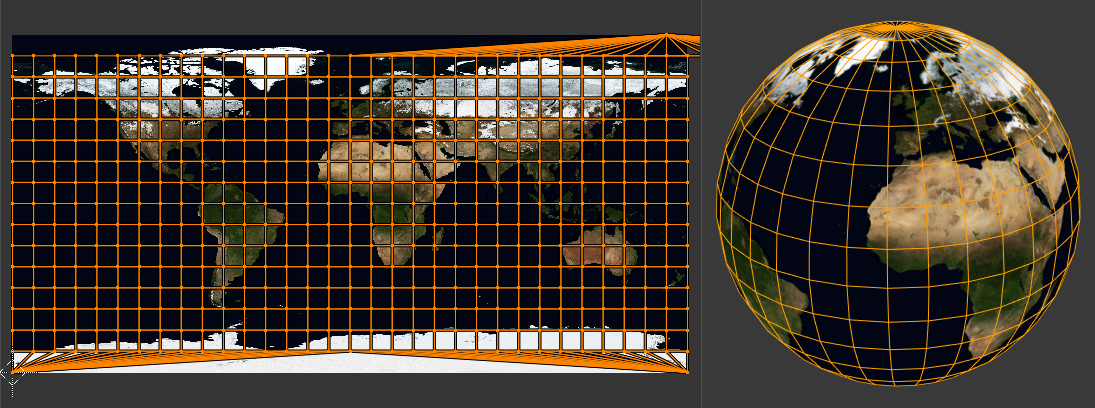
Sphere Projection(球状投影)で正距円筒図法を使用します。
Options(オプション)
- Direction(方向)
- View on Poles(ビューを極に)
ビューから真下にある軸を使用して、上から(極で)表示する場合に使用します。
- View on Equator(ビューを赤道に)
ビューが垂直軸を使用して赤道を見ている場合に使用します。
- Align to Object(オブジェクトで揃える)
オブジェクトの変換を使用して軸を計算します。
- Align(整列)
上向きの軸を選択します。
- Polar ZX(極のZX)
極 0はX軸上にあります。
- Polar ZY(極のZY)
極 0はY軸上にあります。
- Radius(半径)
使用する球の半径。
Project from View(ビューから投影)
参照
- Editor(エディター)
3D Viewport(3Dビューポート)
- Mode(モード)
Edit Mode(編集モード)
- Menu(メニュー)
- ショートカットキー
U
Project from View(ビューから投影) は、3D Viewport(3Dビューポート)の現在のビューを取得し、表示されているとおりにメッシュを平坦化します。モデル化したオブジェクトのUVテクスチャとしてオブジェクトのリアル画像を使用している場合は、このオプションを使用します。モデルがあなたから遠ざかる領域でストレッチします。
Options(オプション)
Common オプションを参照してください。
- Orthographic(平行投影)
平行投影を適用します。
Project from View (Bounds)(ビューから投影 (バウンド))
参照
- Editor(エディター)
3D Viewport(3Dビューポート)
- Mode(モード)
Edit Mode(編集モード)
- Menu(メニュー)
- ショートカットキー
U
Project from View に似ていますが、 Scale to Bounds(境界に拡大縮小) と Correct Aspect(アスペクト比の補正) がアクティブになっています。
Reset(リセット)
参照
- Editor(エディター)
3D Viewport(3Dビューポート) と UV Editor(UVエディター)
- Mode(モード)
Edit Mode(編集モード)
- Menu(メニュー)
- ショートカットキー
U
UVをリセットは、各面をUVグリッドに合わせてマッピングし、各面に同じマッピングを提供します。
タイル化可能な画像を使用する場合は、その画像の滑らかな繰り返しで表面が覆われ、個々の面の形状に合わせて画像が傾斜します。この展開オプションを使用して、マップをリセットし、展開を元に戻します(最初に戻ります)。